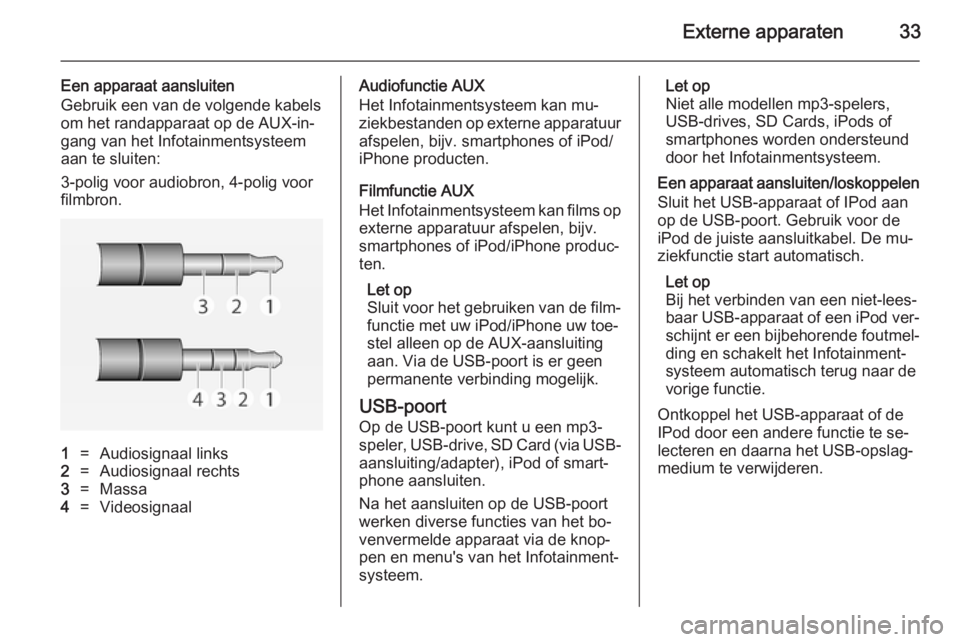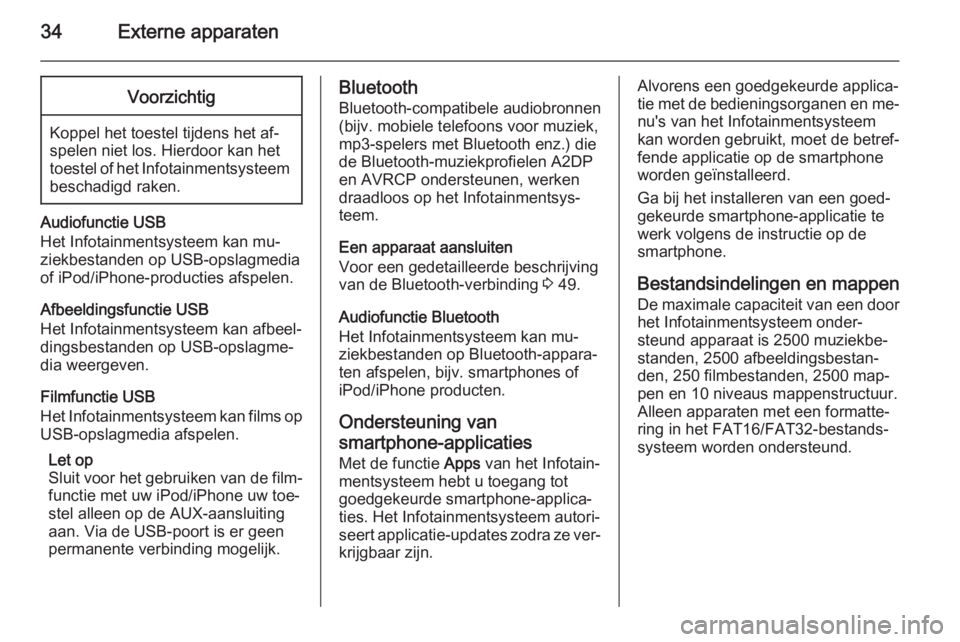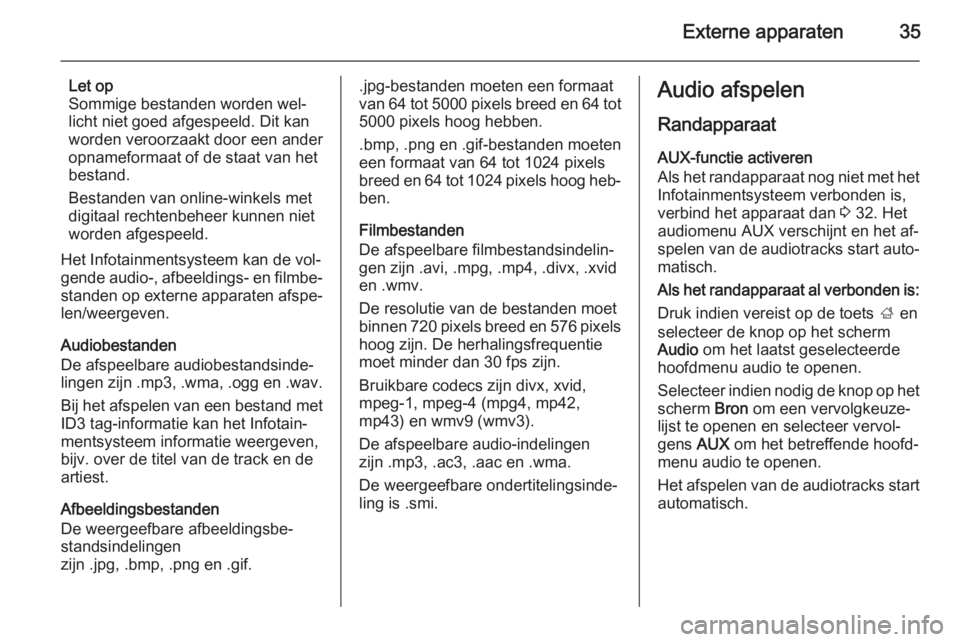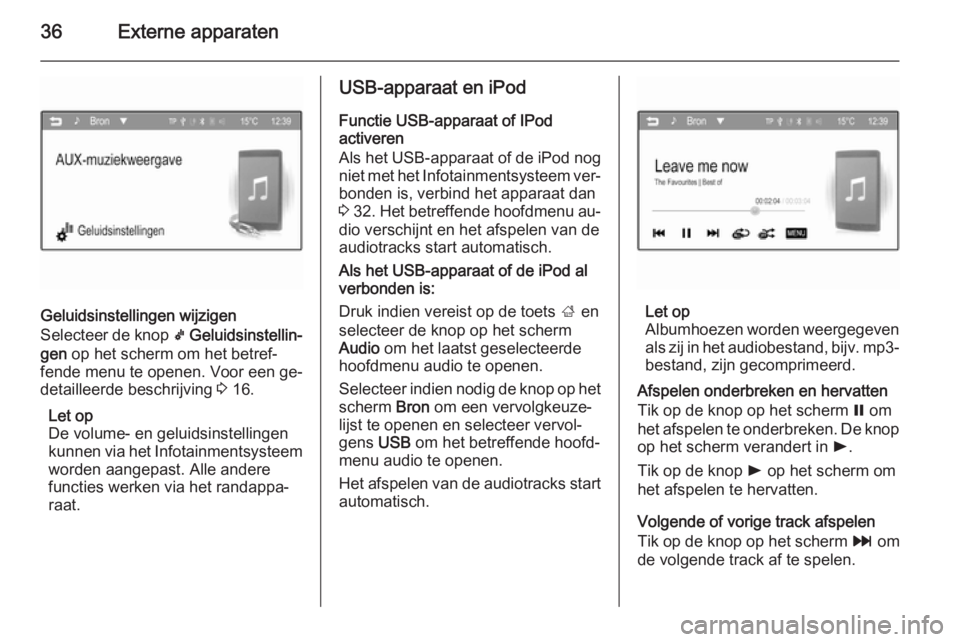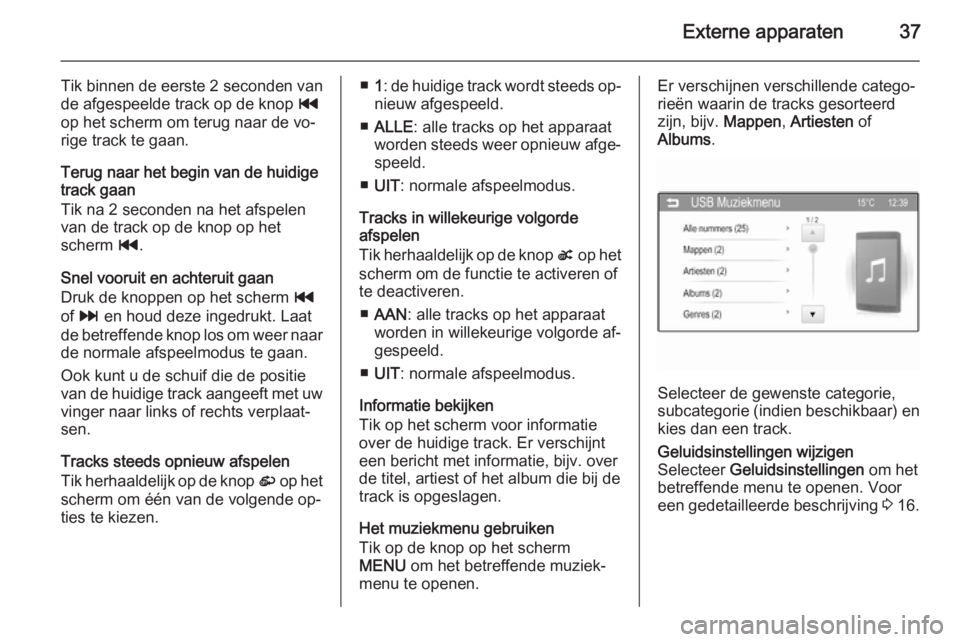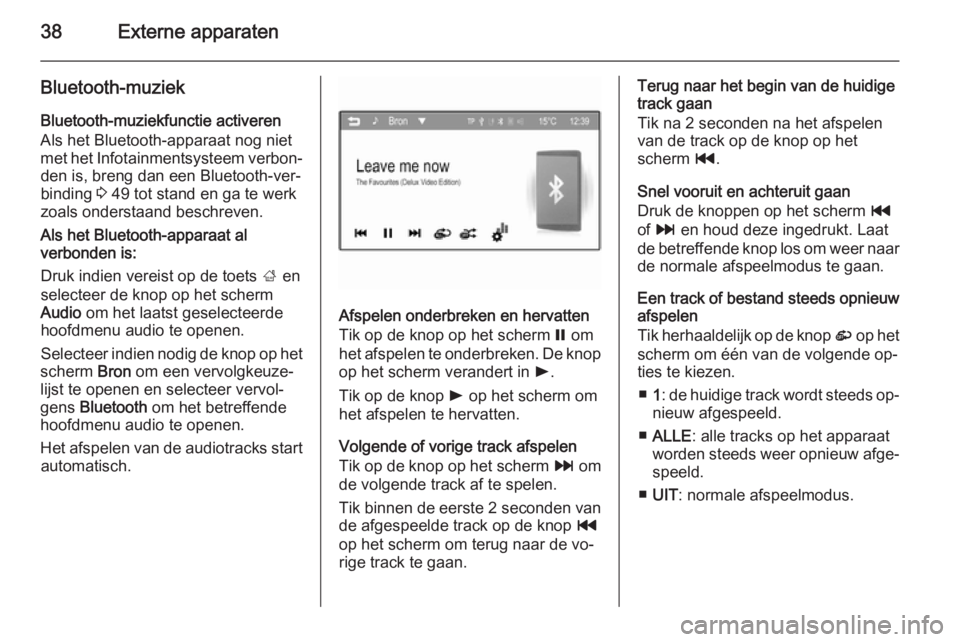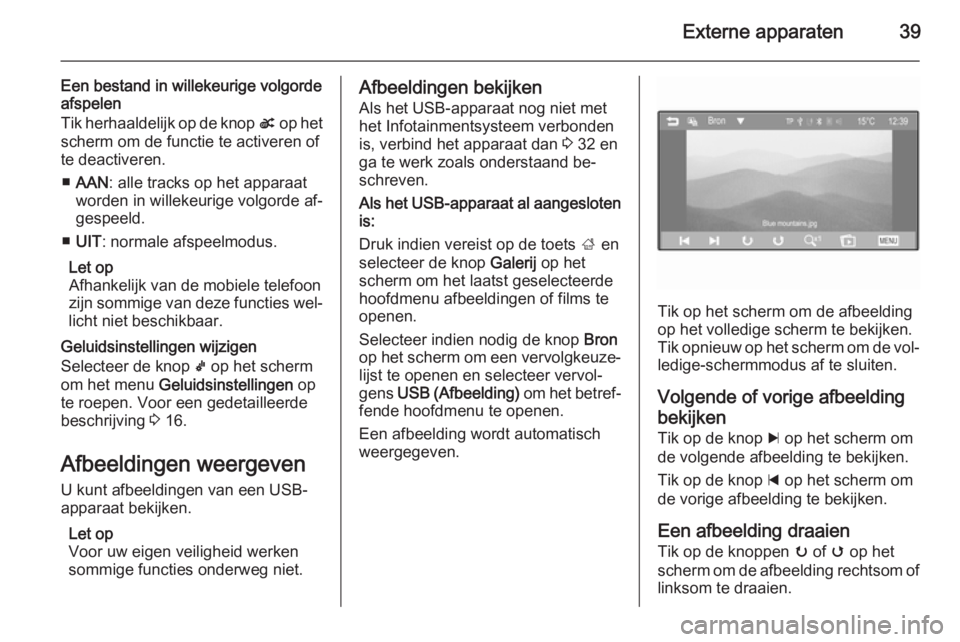Page 33 of 113
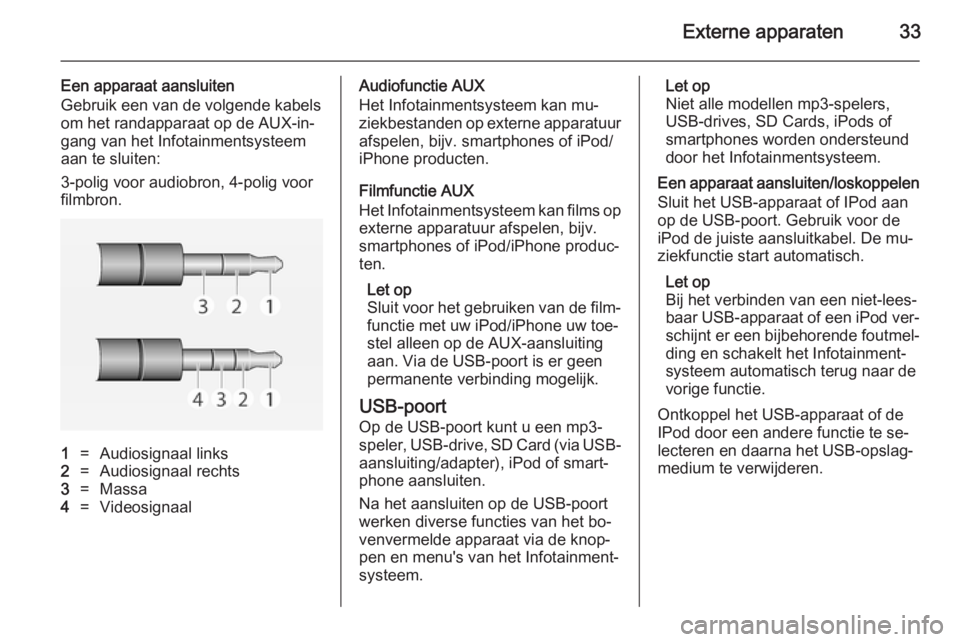
Externe apparaten33
Een apparaat aansluiten
Gebruik een van de volgende kabels
om het randapparaat op de AUX-in‐
gang van het Infotainmentsysteem
aan te sluiten:
3-polig voor audiobron, 4-polig voor
filmbron.1=Audiosignaal links2=Audiosignaal rechts3=Massa4=VideosignaalAudiofunctie AUX
Het Infotainmentsysteem kan mu‐
ziekbestanden op externe apparatuur
afspelen, bijv. smartphones of iPod/
iPhone producten.
Filmfunctie AUX
Het Infotainmentsysteem kan films op externe apparatuur afspelen, bijv.
smartphones of iPod/iPhone produc‐ ten.
Let op
Sluit voor het gebruiken van de film‐ functie met uw iPod/iPhone uw toe‐
stel alleen op de AUX-aansluiting
aan. Via de USB-poort is er geen
permanente verbinding mogelijk.
USB-poort
Op de USB-poort kunt u een mp3-
speler, USB-drive, SD Card (via USB-
aansluiting/adapter), iPod of smart‐
phone aansluiten.
Na het aansluiten op de USB-poort werken diverse functies van het bo‐
venvermelde apparaat via de knop‐
pen en menu's van het Infotainment‐
systeem.Let op
Niet alle modellen mp3-spelers, USB-drives, SD Cards, iPods of
smartphones worden ondersteund
door het Infotainmentsysteem.
Een apparaat aansluiten/loskoppelen
Sluit het USB-apparaat of IPod aan
op de USB-poort. Gebruik voor de
iPod de juiste aansluitkabel. De mu‐
ziekfunctie start automatisch.
Let op
Bij het verbinden van een niet-lees‐
baar USB-apparaat of een iPod ver‐ schijnt er een bijbehorende foutmel‐
ding en schakelt het Infotainment‐ systeem automatisch terug naar de
vorige functie.
Ontkoppel het USB-apparaat of de
IPod door een andere functie te se‐
lecteren en daarna het USB-opslag‐
medium te verwijderen.
Page 34 of 113
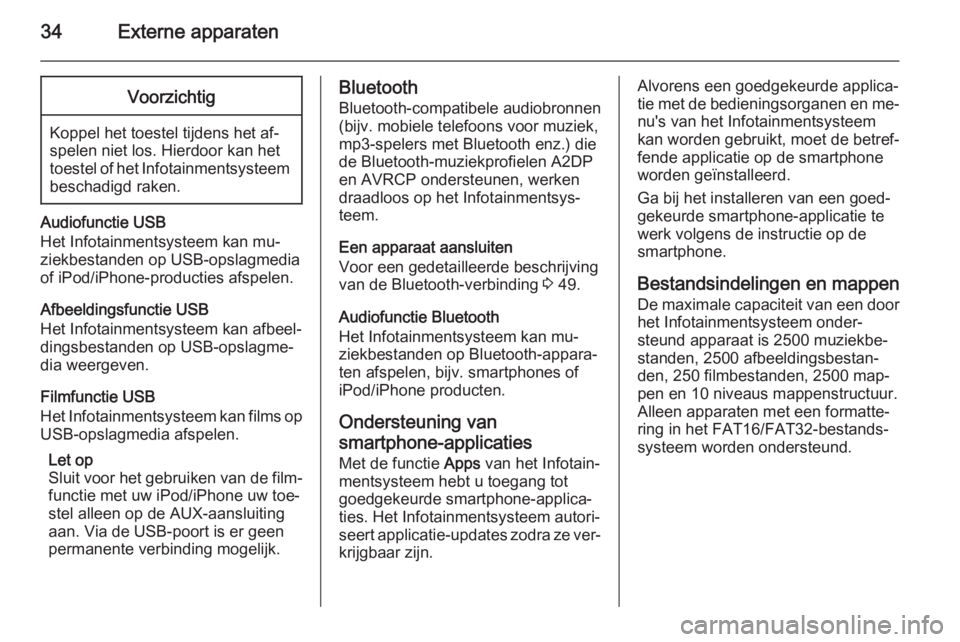
34Externe apparatenVoorzichtig
Koppel het toestel tijdens het af‐
spelen niet los. Hierdoor kan het
toestel of het Infotainmentsysteem beschadigd raken.
Audiofunctie USB
Het Infotainmentsysteem kan mu‐
ziekbestanden op USB-opslagmedia
of iPod/iPhone-producties afspelen.
Afbeeldingsfunctie USB
Het Infotainmentsysteem kan afbeel‐
dingsbestanden op USB-opslagme‐
dia weergeven.
Filmfunctie USB
Het Infotainmentsysteem kan films op USB-opslagmedia afspelen.
Let op
Sluit voor het gebruiken van de film‐ functie met uw iPod/iPhone uw toe‐
stel alleen op de AUX-aansluiting
aan. Via de USB-poort is er geen
permanente verbinding mogelijk.
Bluetooth
Bluetooth-compatibele audiobronnen
(bijv. mobiele telefoons voor muziek,
mp3-spelers met Bluetooth enz.) die
de Bluetooth-muziekprofielen A2DP
en AVRCP ondersteunen, werken
draadloos op het Infotainmentsys‐
teem.
Een apparaat aansluiten
Voor een gedetailleerde beschrijving
van de Bluetooth-verbinding 3 49.
Audiofunctie Bluetooth
Het Infotainmentsysteem kan mu‐
ziekbestanden op Bluetooth-appara‐ ten afspelen, bijv. smartphones of
iPod/iPhone producten.
Ondersteuning van smartphone-applicaties
Met de functie Apps van het Infotain‐
mentsysteem hebt u toegang tot
goedgekeurde smartphone-applica‐
ties. Het Infotainmentsysteem autori‐
seert applicatie-updates zodra ze ver‐
krijgbaar zijn.Alvorens een goedgekeurde applica‐
tie met de bedieningsorganen en me‐
nu's van het Infotainmentsysteem
kan worden gebruikt, moet de betref‐
fende applicatie op de smartphone
worden geïnstalleerd.
Ga bij het installeren van een goed‐
gekeurde smartphone-applicatie te
werk volgens de instructie op de
smartphone.
Bestandsindelingen en mappen De maximale capaciteit van een door
het Infotainmentsysteem onder‐
steund apparaat is 2500 muziekbe‐
standen, 2500 afbeeldingsbestan‐
den, 250 filmbestanden, 2500 map‐
pen en 10 niveaus mappenstructuur. Alleen apparaten met een formatte‐
ring in het FAT16/FAT32-bestands‐
systeem worden ondersteund.
Page 35 of 113
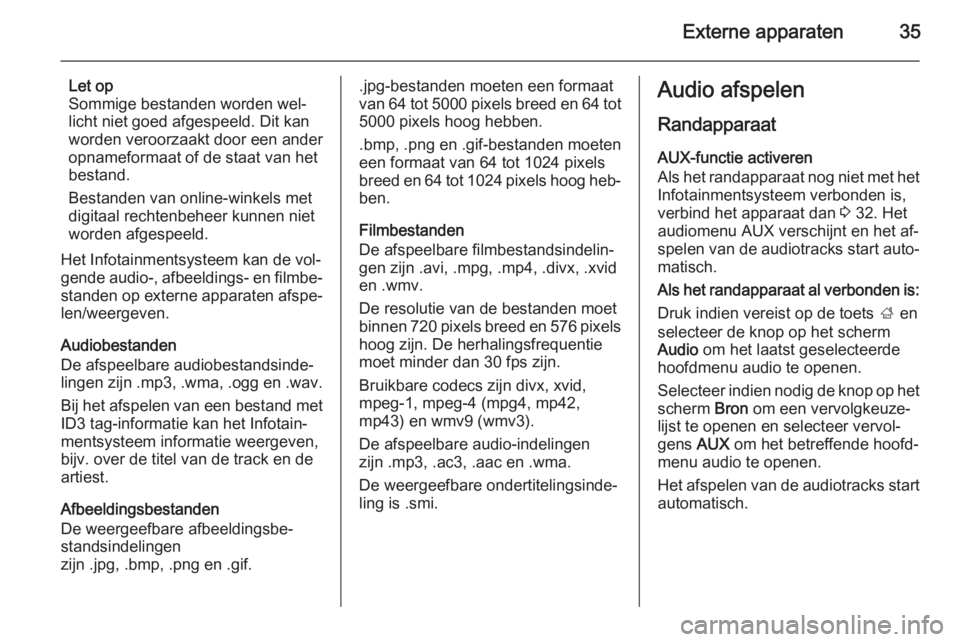
Externe apparaten35
Let op
Sommige bestanden worden wel‐
licht niet goed afgespeeld. Dit kan
worden veroorzaakt door een ander
opnameformaat of de staat van het
bestand.
Bestanden van online-winkels met
digitaal rechtenbeheer kunnen niet worden afgespeeld.
Het Infotainmentsysteem kan de vol‐ gende audio-, afbeeldings- en filmbe‐ standen op externe apparaten afspe‐len/weergeven.
Audiobestanden
De afspeelbare audiobestandsinde‐
lingen zijn .mp3, .wma, .ogg en .wav.
Bij het afspelen van een bestand met
ID3 tag-informatie kan het Infotain‐
mentsysteem informatie weergeven,
bijv. over de titel van de track en de
artiest.
Afbeeldingsbestanden
De weergeefbare afbeeldingsbe‐
standsindelingen
zijn .jpg, .bmp, .png en .gif..jpg-bestanden moeten een formaat van 64 tot 5000 pixels breed en 64 tot 5000 pixels hoog hebben.
.bmp, .png en .gif-bestanden moeten
een formaat van 64 tot 1024 pixels
breed en 64 tot 1024 pixels hoog heb‐
ben.
Filmbestanden
De afspeelbare filmbestandsindelin‐
gen zijn .avi, .mpg, .mp4, .divx, .xvid
en .wmv.
De resolutie van de bestanden moet
binnen 720 pixels breed en 576 pixels
hoog zijn. De herhalingsfrequentie
moet minder dan 30 fps zijn.
Bruikbare codecs zijn divx, xvid,
mpeg-1, mpeg-4 (mpg4, mp42,
mp43) en wmv9 (wmv3).
De afspeelbare audio-indelingen
zijn .mp3, .ac3, .aac en .wma.
De weergeefbare ondertitelingsinde‐
ling is .smi.Audio afspelen
Randapparaat AUX-functie activeren
Als het randapparaat nog niet met het
Infotainmentsysteem verbonden is,
verbind het apparaat dan 3 32. Het
audiomenu AUX verschijnt en het af‐
spelen van de audiotracks start auto‐ matisch.
Als het randapparaat al verbonden is:
Druk indien vereist op de toets ; en
selecteer de knop op het scherm Audio om het laatst geselecteerde
hoofdmenu audio te openen.
Selecteer indien nodig de knop op het scherm Bron om een vervolgkeuze‐
lijst te openen en selecteer vervol‐
gens AUX om het betreffende hoofd‐
menu audio te openen.
Het afspelen van de audiotracks start
automatisch.
Page 36 of 113
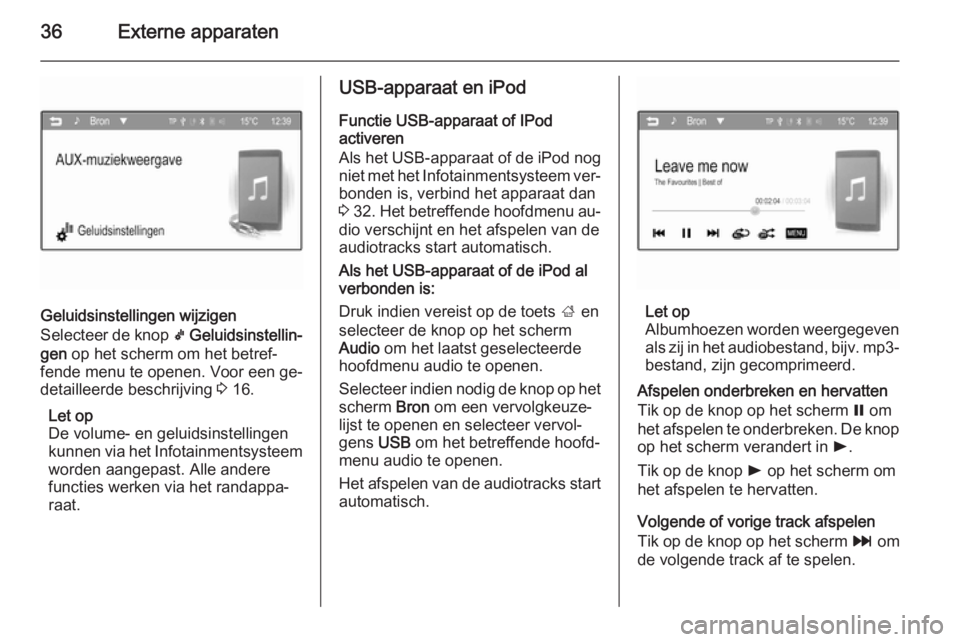
36Externe apparaten
Geluidsinstellingen wijzigen
Selecteer de knop k Geluidsinstellin‐
gen op het scherm om het betref‐
fende menu te openen. Voor een ge‐
detailleerde beschrijving 3 16.
Let op
De volume- en geluidsinstellingen
kunnen via het Infotainmentsysteem
worden aangepast. Alle andere
functies werken via het randappa‐
raat.
USB-apparaat en iPod
Functie USB-apparaat of IPod
activeren
Als het USB-apparaat of de iPod nog niet met het Infotainmentsysteem ver‐
bonden is, verbind het apparaat dan
3 32 . Het betreffende hoofdmenu au‐
dio verschijnt en het afspelen van de
audiotracks start automatisch.
Als het USB-apparaat of de iPod al
verbonden is:
Druk indien vereist op de toets ; en
selecteer de knop op het scherm
Audio om het laatst geselecteerde
hoofdmenu audio te openen.
Selecteer indien nodig de knop op het scherm Bron om een vervolgkeuze‐
lijst te openen en selecteer vervol‐
gens USB om het betreffende hoofd‐
menu audio te openen.
Het afspelen van de audiotracks start
automatisch.
Let op
Albumhoezen worden weergegeven als zij in het audiobestand, bijv. mp3-
bestand, zijn gecomprimeerd.
Afspelen onderbreken en hervatten
Tik op de knop op het scherm = om
het afspelen te onderbreken. De knop op het scherm verandert in l.
Tik op de knop l op het scherm om
het afspelen te hervatten.
Volgende of vorige track afspelen
Tik op de knop op het scherm v om
de volgende track af te spelen.
Page 37 of 113
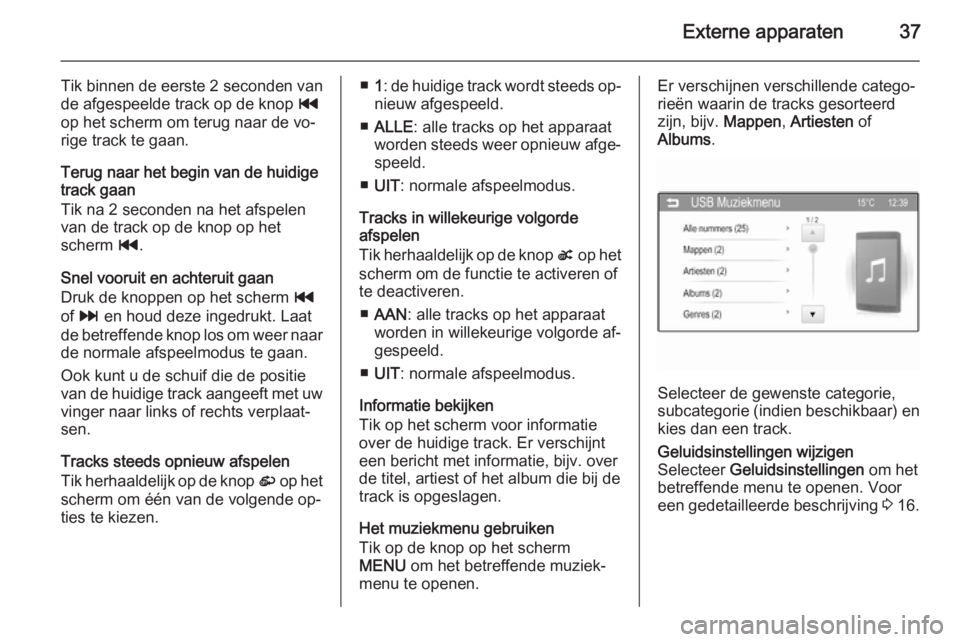
Externe apparaten37
Tik binnen de eerste 2 seconden van
de afgespeelde track op de knop t
op het scherm om terug naar de vo‐
rige track te gaan.
Terug naar het begin van de huidige
track gaan
Tik na 2 seconden na het afspelen
van de track op de knop op het
scherm t.
Snel vooruit en achteruit gaan
Druk de knoppen op het scherm t
of v en houd deze ingedrukt. Laat
de betreffende knop los om weer naar de normale afspeelmodus te gaan.
Ook kunt u de schuif die de positie
van de huidige track aangeeft met uw vinger naar links of rechts verplaat‐
sen.
Tracks steeds opnieuw afspelen
Tik herhaaldelijk op de knop r op het
scherm om één van de volgende op‐
ties te kiezen.■ 1: de huidige track wordt steeds op‐
nieuw afgespeeld.
■ ALLE : alle tracks op het apparaat
worden steeds weer opnieuw afge‐
speeld.
■ UIT : normale afspeelmodus.
Tracks in willekeurige volgorde
afspelen
Tik herhaaldelijk op de knop s op het
scherm om de functie te activeren of
te deactiveren.
■ AAN : alle tracks op het apparaat
worden in willekeurige volgorde af‐
gespeeld.
■ UIT : normale afspeelmodus.
Informatie bekijken
Tik op het scherm voor informatie
over de huidige track. Er verschijnt
een bericht met informatie, bijv. over
de titel, artiest of het album die bij de
track is opgeslagen.
Het muziekmenu gebruiken
Tik op de knop op het scherm
MENU om het betreffende muziek‐
menu te openen.Er verschijnen verschillende catego‐
rieën waarin de tracks gesorteerd
zijn, bijv. Mappen, Artiesten of
Albums .
Selecteer de gewenste categorie,
subcategorie (indien beschikbaar) en
kies dan een track.
Geluidsinstellingen wijzigen
Selecteer Geluidsinstellingen om het
betreffende menu te openen. Voor
een gedetailleerde beschrijving 3 16.
Page 38 of 113
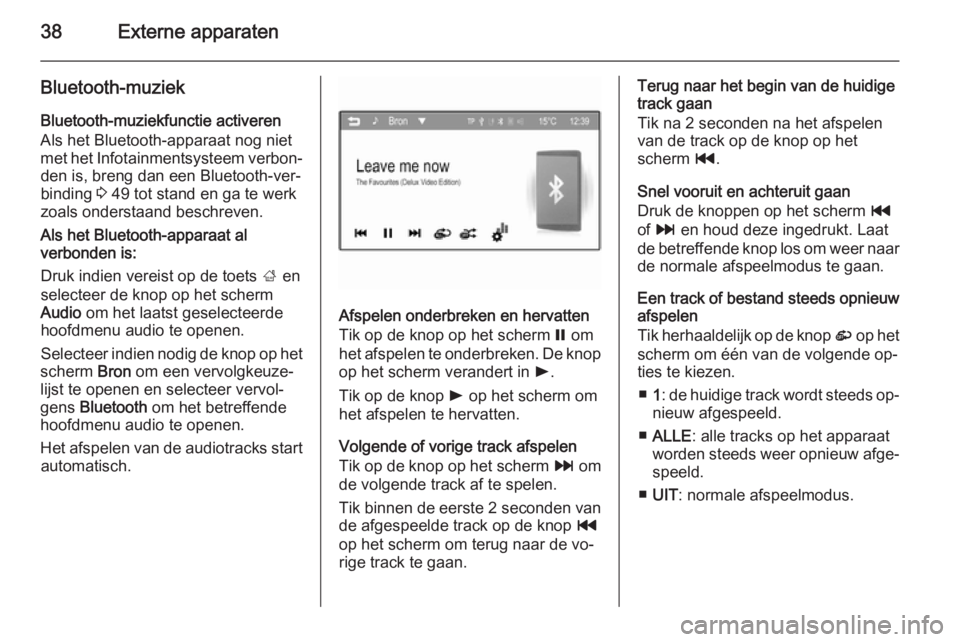
38Externe apparaten
Bluetooth-muziekBluetooth-muziekfunctie activeren
Als het Bluetooth-apparaat nog niet
met het Infotainmentsysteem verbon‐ den is, breng dan een Bluetooth-ver‐
binding 3 49 tot stand en ga te werk
zoals onderstaand beschreven.
Als het Bluetooth-apparaat al
verbonden is:
Druk indien vereist op de toets ; en
selecteer de knop op het scherm
Audio om het laatst geselecteerde
hoofdmenu audio te openen.
Selecteer indien nodig de knop op het
scherm Bron om een vervolgkeuze‐
lijst te openen en selecteer vervol‐
gens Bluetooth om het betreffende
hoofdmenu audio te openen.
Het afspelen van de audiotracks start automatisch.
Afspelen onderbreken en hervatten
Tik op de knop op het scherm = om
het afspelen te onderbreken. De knop op het scherm verandert in l.
Tik op de knop l op het scherm om
het afspelen te hervatten.
Volgende of vorige track afspelen
Tik op de knop op het scherm v om
de volgende track af te spelen.
Tik binnen de eerste 2 seconden van
de afgespeelde track op de knop t
op het scherm om terug naar de vo‐
rige track te gaan.
Terug naar het begin van de huidige
track gaan
Tik na 2 seconden na het afspelen van de track op de knop op het
scherm t.
Snel vooruit en achteruit gaan
Druk de knoppen op het scherm t
of v en houd deze ingedrukt. Laat
de betreffende knop los om weer naar de normale afspeelmodus te gaan.
Een track of bestand steeds opnieuw
afspelen
Tik herhaaldelijk op de knop r op het
scherm om één van de volgende op‐
ties te kiezen.
■ 1: de huidige track wordt steeds op‐
nieuw afgespeeld.
■ ALLE : alle tracks op het apparaat
worden steeds weer opnieuw afge‐
speeld.
■ UIT : normale afspeelmodus.
Page 39 of 113
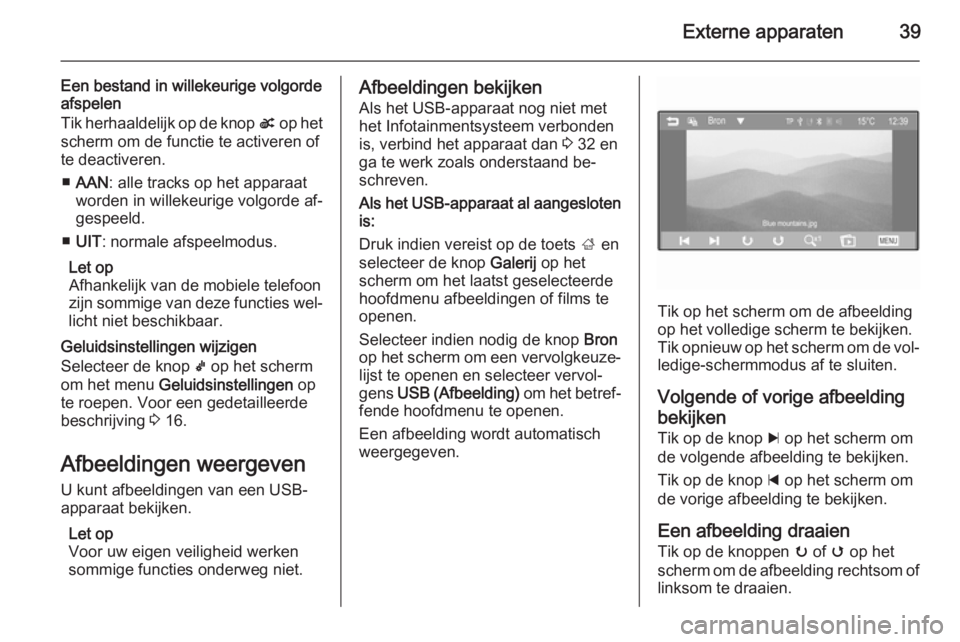
Externe apparaten39
Een bestand in willekeurige volgorde
afspelen
Tik herhaaldelijk op de knop s op het
scherm om de functie te activeren of
te deactiveren.
■ AAN : alle tracks op het apparaat
worden in willekeurige volgorde af‐
gespeeld.
■ UIT : normale afspeelmodus.
Let op
Afhankelijk van de mobiele telefoon zijn sommige van deze functies wel‐
licht niet beschikbaar.
Geluidsinstellingen wijzigen
Selecteer de knop k op het scherm
om het menu Geluidsinstellingen op
te roepen. Voor een gedetailleerde
beschrijving 3 16.
Afbeeldingen weergeven U kunt afbeeldingen van een USB-
apparaat bekijken.
Let op
Voor uw eigen veiligheid werken
sommige functies onderweg niet.Afbeeldingen bekijken
Als het USB-apparaat nog niet met
het Infotainmentsysteem verbonden
is, verbind het apparaat dan 3 32 en
ga te werk zoals onderstaand be‐
schreven.
Als het USB-apparaat al aangesloten
is:
Druk indien vereist op de toets ; en
selecteer de knop Galerij op het
scherm om het laatst geselecteerde hoofdmenu afbeeldingen of films te
openen.
Selecteer indien nodig de knop Bron
op het scherm om een vervolgkeuze‐ lijst te openen en selecteer vervol‐
gens USB (Afbeelding) om het betref‐
fende hoofdmenu te openen.
Een afbeelding wordt automatisch
weergegeven.
Tik op het scherm om de afbeelding
op het volledige scherm te bekijken.
Tik opnieuw op het scherm om de vol‐ ledige-schermmodus af te sluiten.
Volgende of vorige afbeelding
bekijken
Tik op de knop c op het scherm om
de volgende afbeelding te bekijken.
Tik op de knop d op het scherm om
de vorige afbeelding te bekijken.
Een afbeelding draaien
Tik op de knoppen u of v op het
scherm om de afbeelding rechtsom of linksom te draaien.
Page 40 of 113
40Externe apparaten
Een diavoorstelling bekijkenTik op de knop t op het scherm om
de afbeeldingen op het USB-appa‐
raat als diavoorstelling te bekijken.
Tik op het scherm om de diavoorstel‐
ling af te sluiten.
Inzoomen op een afbeelding Tik één of meerdere keren op de knop w op het scherm om in te zoomen op
een afbeelding of om deze op het oor‐ spronkelijke formaat weer te geven.
Het afbeeldingenmenu
gebruiken
Tik op de knop MENU op het scherm
om USB Fotomenu te openen.
Bestandenlijst foto's
Alle lijsten met afbeeldingsbestanden worden weergegeven. Zoek naar deafbeelding die u wilt zien en selecteer deze.Als u nogmaals op de bestandsnaam
van de afbeelding tikt, verschijnt er
een klein voorbeeld naast de bestan‐
denlijst. Als u er nogmaals op tikt of
als u de knop O op het scherm onder
de voorbeeldafbeelding tikt, ver‐
schijnt de afbeelding op het hoofd‐
menu.
Sorteren op titel
Er verschijnt een lijst met alle afbeel‐
dingsbestanden in alfabetische volg‐
orde.
 1
1 2
2 3
3 4
4 5
5 6
6 7
7 8
8 9
9 10
10 11
11 12
12 13
13 14
14 15
15 16
16 17
17 18
18 19
19 20
20 21
21 22
22 23
23 24
24 25
25 26
26 27
27 28
28 29
29 30
30 31
31 32
32 33
33 34
34 35
35 36
36 37
37 38
38 39
39 40
40 41
41 42
42 43
43 44
44 45
45 46
46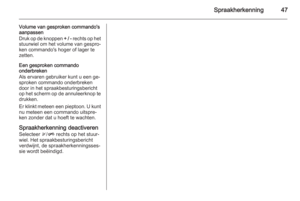 47
47 48
48 49
49 50
50 51
51 52
52 53
53 54
54 55
55 56
56 57
57 58
58 59
59 60
60 61
61 62
62 63
63 64
64 65
65 66
66 67
67 68
68 69
69 70
70 71
71 72
72 73
73 74
74 75
75 76
76 77
77 78
78 79
79 80
80 81
81 82
82 83
83 84
84 85
85 86
86 87
87 88
88 89
89 90
90 91
91 92
92 93
93 94
94 95
95 96
96 97
97 98
98 99
99 100
100 101
101 102
102 103
103 104
104 105
105 106
106 107
107 108
108 109
109 110
110 111
111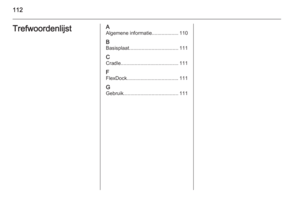 112
112